JVM系列整体栏目
JVM的诊断监控以及GUI工具的使用
一,JVM的诊断监控以及GUI工具的使用
1,GUI工具概述
命令行工具或者组合可以获取到Java应用性能相关的基础信息,但是也存在着一定的局限性,如无法获取到方法级别的数据分析,方法之间的调用关系,调用的次数和调用的时间等,并且使用命令行工具时,需要登录到Java应用所在的虚拟机上,使用起来不是很方便,并且最后通过终端将数据输出展示,不够直观。 因此为了解决命令行工具所带来的问题,则有了GUI工具的诞生。
在图形化工具中,主要分为JDK自带工具和一些第三方工具,JDK自带工具主要有 jConsole,visual VM、JMC 等,第三方工具主要有MAT、JProfiler、Arthas、Btrace。jconsole和visual VM是必须要了解和掌握的,JProfiler和Arthas是属于第三方的,相对于前二者,第三方工具的功能会更多和更强大
2,jConsole
jconsole是用于对jvm内存、线程和类的监控,是一个基于JMX的GUI性能的监控工具。可以在jdk安装目录下面的bin目录下面找到这个jconsole.exe双击进行启动,也可以直接通过在cmd命令中输入jconsole将此工具打开,打开后的界面如下
![[外链图片转存失败,源站可能有防盗链机制,建议将图片保存下来直接上传(img-KTw6F8XE-1684390467232)(img/1684115452965.png)]](https://img-blog.csdnimg.cn/c37ad4d1f75d4d82b4b22ef634f3cfe3.png)
jconsole的连接方式有三种,分别是Local本地连接,Remote远程连接、Advanced连接,使用远程连接的话需要通过一个JMX的代理,并且设置对应的用户名和密码,从而进行授权。而使用本地连接需要注意的是,启动本地代码的用户和启动jconsole的用户得是同一个用户。
这里以本地连接为例,随便运行一段代码,然后在cmd命令行工具中输入jconsole,随后不需要通过jps就可以在本地进程中找到其进程号,然后再双击进去这个进程里面,就可以发现以下的界面,通过下图可以发现,在该界面中,可以实时的监控着堆内存、线程、类、cpu占用率的使用情况。
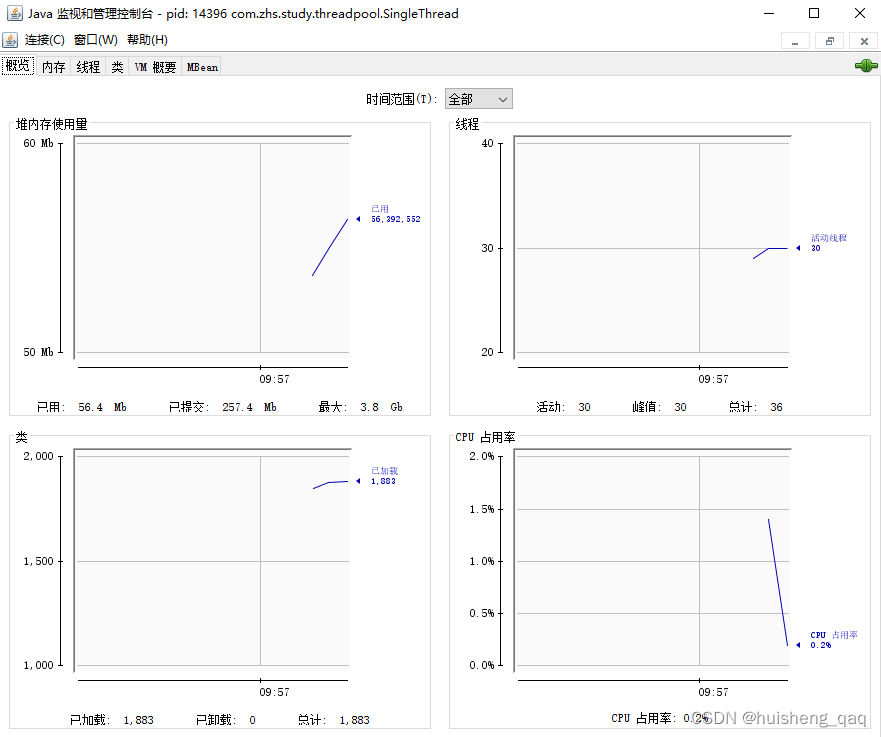
如其内存的监控情况如下,会显示堆内存和非堆内存的信息,堆内存又会分成Eden区和Survivor区,并且每时每秒都对内存进行监控着,其折线图如下,代表的是内存达到一定的量就会触发一次GC
![[外链图片转存失败,源站可能有防盗链机制,建议将图片保存下来直接上传(img-Rg7fDaLj-1684390467234)(img/1684116612304.png)]](https://img-blog.csdnimg.cn/18a6e1a0410a48e1b02ba52d67b37b7b.png)
同时也对线程每时每秒的进行监控着,同时这里面还有监测死锁的功能,jstack所对应的GUI
![[外链图片转存失败,源站可能有防盗链机制,建议将图片保存下来直接上传(img-Dmnw1IAt-1684390467234)(img/1684116848651.png)]](https://img-blog.csdnimg.cn/538778721826412e8de06414273cb26e.png)
并且可以通过 VM概要 得知一些新生代老年代使用的垃圾收集器的名称,操作系统,jvm供应商等信息
![[外链图片转存失败,源站可能有防盗链机制,建议将图片保存下来直接上传(img-LyuP0BeL-1684390467235)(img/1684116275018.png)]](https://img-blog.csdnimg.cn/dec7a62e076840bdb69be8849944c631.png)
3,Visual Vm(重点)
Visual VM是一个功能强大的多合一的故障诊断和性能监控的可视化工具,集成了多个JDK命令行工具,使用他可以显示虚拟机进程的配置和环境的信息(jps,jinfo),监视应用程序的CPU,GC,堆,方法区以及线程的信息(jstack,jstat)等,甚至可以代替jConsole的使用。
Visual VM不仅自身功能强大,他还有一个特点就是支持插件的扩展,并且插件的安装也很方便。如之前安装过的这个查看这个Visual GC的这个插件。打开这个Visual VM只需要找到jdk的安装目录下的bin目录,找到这个JVisual VM双击即可打开。
![[外链图片转存失败,源站可能有防盗链机制,建议将图片保存下来直接上传(img-HtW2OKQy-1684390467236)(img/1684137718101.png)]](https://img-blog.csdnimg.cn/e0137571714949f589d510e4944ccdb1.png)
又主要分为远程监控和本地监控,远程监控这里暂时不考虑,主要是本地监控,这里会监控着所有的jvm进程。
可以直接在进程右键生成堆Dump的快照文件和线程的快照文件,快照文件就类似于那一刻的一个截图。可以通过查看这个快照文件查看堆栈信息,死锁问题等。
![[外链图片转存失败,源站可能有防盗链机制,建议将图片保存下来直接上传(img-2swiJRS8-1684390467243)(img/1684199561538.png)]](https://img-blog.csdnimg.cn/b579ae70abe84ae99eea498bf757db9f.png)
除了堆栈之外,还可以对这个CPU和内存进行分析,也可以将此生成对应的快照。
![[外链图片转存失败,源站可能有防盗链机制,建议将图片保存下来直接上传(img-osklAfcT-1684390467243)(img/1684199936450.png)]](https://img-blog.csdnimg.cn/47e0a00adab248acaa3cd697a3443a6b.png)
4,JProfiler(强)
在运行java的时候想测试内存的占用情况,这时候就需要用到测试工具。在eclipse里面有MAT插件可以测试,在idea中也有一个插件,就是JProfiler。相对于Visual VM,JProfiler这款工具相对而言更加强大,属于是非JDK自带的工具,因此需要进行付费才能使用。
JProfiler的功能强大,操作也比较友好,对被分析应用的影响小,对CPU,Thread,Memory分析功能强大,同时也支持jdbc,nosql,jsp,serverlet,socket等的操作,也支持监控本地和监控远程的操作。
通过这个JProfiler,可以有以下好处:
- 在方法调用上分析程序正在做什么,并找到提高其性能的方法;
- 在内存分配上,通过分析堆对象,引用链等修复内存泄漏的问题,从而优化内存使用;
- 在线程和锁上,可以提供更多的相关视图来分析和发现多线程的问题;
- 在高级子系统上,支持堆子系统进行集成分析,如集成JDBC、找出执行最慢的语句。
在本系列第9篇有讲解过这个JProfiler的安装教程,安装完这个插件之后,idea会显示在idea上面,https://blog.csdn.net/zhenghuishengq/article/details/130261481
![[外链图片转存失败,源站可能有防盗链机制,建议将图片保存下来直接上传(img-QNpbln64-1684390467244)(img/1684217634865.png)]](https://img-blog.csdnimg.cn/65bd6781cfe44a159325424a02d7dbb9.png)
我这边安装的是11的版本,其激活码为:S-J11-Everyone#553890-77gnvb3w8t9rd#4735
![[外链图片转存失败,源站可能有防盗链机制,建议将图片保存下来直接上传(img-IIzNIfQ8-1684390467245)(img/1684218400742.png)]](https://img-blog.csdnimg.cn/6a86a44b58b342f799af4a1bbfc7b2b2.png)
在idea插件中安装完以及本地安装完成之后,需要在这个session集成idea,选择对应安装的idea即可
![[外链图片转存失败,源站可能有防盗链机制,建议将图片保存下来直接上传(img-yBXhURUk-1684390467246)(img/1684219328195.png)]](https://img-blog.csdnimg.cn/a9f2eee9a3c84dbcb57aad0a0f51d741.png)
在安装完毕之后,点击这个JProfiler这个按钮,就会出现以下的界面,并且控制台会打印一些JProfiler的东西,随后直接点击ok即可。
![[外链图片转存失败,源站可能有防盗链机制,建议将图片保存下来直接上传(img-WEnDqnGR-1684390467246)(img/1684219916060.png)]](https://img-blog.csdnimg.cn/8c1ee5cecfab485cb6eb6cd14cc65c26.png)
然后就会出现以下的画面,会实时的监控堆,CPU,线程,内存,类的总数,GC的时间点以及次数等等相关信息
![[外链图片转存失败,源站可能有防盗链机制,建议将图片保存下来直接上传(img-ICnh54Gq-1684390467247)(img/1684220676401.png)]](https://img-blog.csdnimg.cn/13eddab25be24e97a331a13191dc76a6.png)
接下来再模拟之前的那个死锁的程序
/**
* @author zhenghuisheng
* @date : 2023/5/12
*/
public class DeadBlockTest {
public static void main(String[] args) {
StringBuilder s1 = new StringBuilder();
StringBuilder s2= new StringBuilder();
new Thread(){
@Override
public void run() {
synchronized (s1){
s1.append("a");
s1.append("b");
try {
Thread.sleep(10000);
} catch (InterruptedException e) {
e.printStackTrace();
}
synchronized (s2){
s2.append("c");
s2.append("d");
}
}
}
}.start();
new Thread(){
@Override
public void run() {
synchronized (s2){
s1.append("a");
s1.append("b");
try {
Thread.sleep(10000);
} catch (InterruptedException e) {
e.printStackTrace();
}
synchronized (s1){
s2.append("c");
s2.append("d");
}
}
}
}.start();
}
}
其结果如下,会直接告知有两个线程死锁(真的强这个玩意)
![[外链图片转存失败,源站可能有防盗链机制,建议将图片保存下来直接上传(img-U89wAquT-1684390467247)(img/1684221112359.png)]](https://img-blog.csdnimg.cn/6f74b41e28b74563929fbe60096c95af.png)
里面还有很多功能,如通过图形以及图表查看内存泄漏的问题等等,可以安装JProfiler自行测试。
5,Arthas
上面的这几款工具应对日常开发已经足够,接下来再聊一款阿里的开源开发工具Arthas(阿尔萨斯)。改款工具可以不需要通过远程连接,也不需要配置监控参数,就可以对这些数据进行监控。其官方文档如下:arthas.aliyun.com/zh-cn/
![[外链图片转存失败,源站可能有防盗链机制,建议将图片保存下来直接上传(img-doShtNhl-1684390467248)(img/1684389172983.png)]](https://img-blog.csdnimg.cn/4e47720ede97415daae597244932e43e.png)
Arthas可以解决的问题如下:
- 类从哪个jar包加载的,为什么会报这种异常,线上遇到问题时只能加日志重启吗
- 线上用户数据处理有问题,线下无法重现如何解决
- 是否有一个全局视角来查看系统的运行状况
- 有什么办法可以监控到JVM的实时运行状态
- 怎么快速定位到应用的热点,生成火焰图
其安装方式直接在浏览器输入该地址即可:https://alibaba.github.io/arthas/arthas-boot.jar ,等待片刻将其jar包下载即可,然后将下载的jar包传输到Linux服务器上,然后直接java -jar arthas-boot.jar 运行即可
arthas的基础的相关指令如下:
help: 查看帮助的指令
cat: 打印文件内容,和linux中的目录一样
echo: 打印参数,和linux里的tee相似
pwd: 返回当前目录
session: 查看当前回话信息
history: 打印历史命令
与jvm相关的指令如下:
dashboard: 当前系统的实时数据面板,可以加打印的总次数(-n)和间隔参数(-i)
thread: 查看当前JVM的线程堆栈信息
jvm: 查看当前JVM的信息
sysprop: 查看和修改JVM的系统属性
sysenv: 查看JVM的环境变量
getstatic: 查看类的静态属性
heapdump: 生成堆快照
与class和classLoader相关的信息
sc: 查看JVM已加载类的信息、
sm: 查看已加载类的方法的信息
jad: 反编译已加载类的源码
mc: .java编译成.class
redifine: 加载外部的.class文件
classloader:查看类的加载器信息
与方法指令相关的信息
monitor: 方法执行监控,如调用次数,执行时间,失败率等
watch: 方法执行数据监测,如异常,返回值,入参等
trace: 方法内部调用路径,输出方法上面每个结点的耗时
stack: 输出当前方法被调用的调用路径
6,总结
在日常开发中,由于本人公司线上使用的是windows服务器,所以界面相对友好,在项目运行中更加的喜欢使用这个JProfiler工具,查看死锁,内存泄漏等问题,当然Arthas相对而言更加的适合在Linux服务器上使用。
除了这些可视化界面之外,还有如JMC、Flame Graphs、Btrace、YourKit、Jprobe、Spring Insight等等,都是可以使用的。
总而言之,没有最好的工具,只有最合适自己使用的开发工具。掌握Jconsole、JVisual VM,JProfiler 就基本能解决很多问题了,如果是线上出现很多疑难杂症,则可以再掌握一门Arthas。